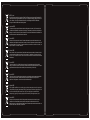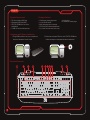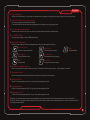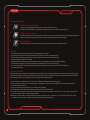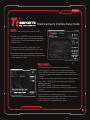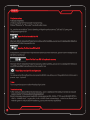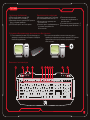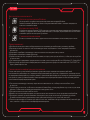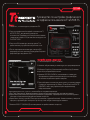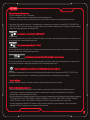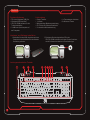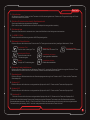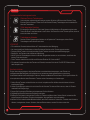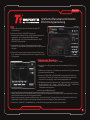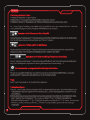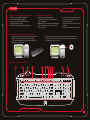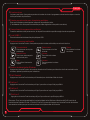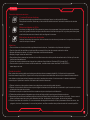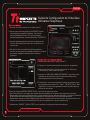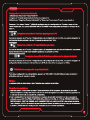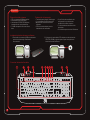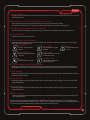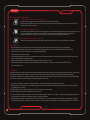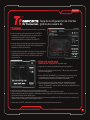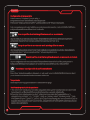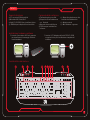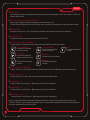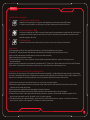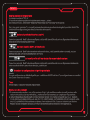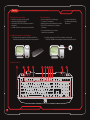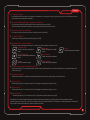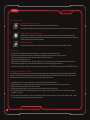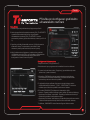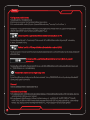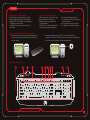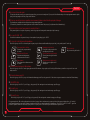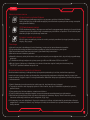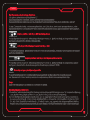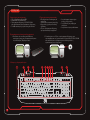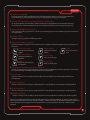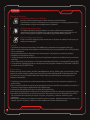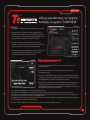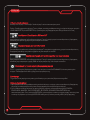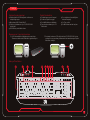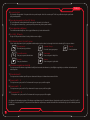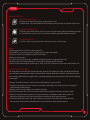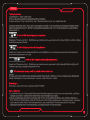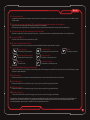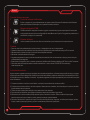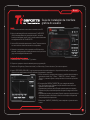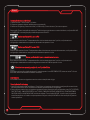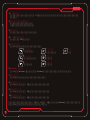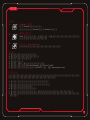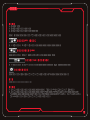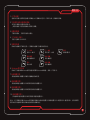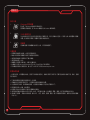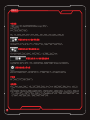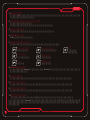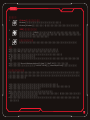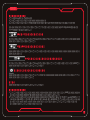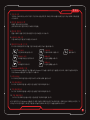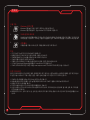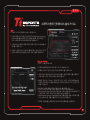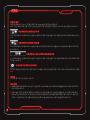Tt eSPORTS Challenger Manuel utilisateur
- Catégorie
- Claviers
- Taper
- Manuel utilisateur
La page est en cours de chargement...

WEEE Symbol
Dieses Symbol weist darauf hin, dass dieses Produkt für die Entsorgung an eine spezielle Sammelstelle für
Verwertung und Recycling gebracht werden muss. Durch die separate Entsorgung dieses Produkts (und
nicht zusammen mit anderen Haushalts-Abfallstoffen), wird die Menge des Abfalls auf Müllhalden
verringert und natürliche Ressourcen werden geschont.
Le symbole DEEE
Ce symbole indique que quand l'utilisateur souhaite se débarrasser de ce produit, il doit être envoyé dans
des installations séparées de récupération et de recyclage. En séparant ce produit d'autres ordures de type
ménager, le volume d'ordures envoyé aux incinérateurs ou aux centres d'ensevelissement des déchets sera
réduit et les ressources naturelles seront ainsi conservées.
Símbolo WEEE
Este símbolo indica que cuando el usuario final desee deshacerse de este producto debe enviarlo a unas
instalaciones de recogida distintas para que se recupere y se recicle. Al separar este producto de otros tipos
de residuos domésticos, el volumen de residuos enviados a incineradoras o vertederos se reduce y se
ayuda a conservar los recursos naturales.
Simbolo WEEE
Questo simbolo indica che quando l'utente finale desidera smaltire questo prodotto, sarà necessario inviarlo
a strutture apposite e distinte per consentire il riciclo e recupero. La separazione di questo prodotto da
altri tipi di rifiuti consentirà di ridurre il volume di rifiuti inviati a inceneritori o discariche a favore della tutela
dell'ambiente.
Symbol WEEE
Tento symbol ukazuje, že v případě likvidace musí koncový uživatel odeslat tento produkt do speciální
sběrny pro obnovení a recyklaci. Separací tohoto produktu od ostatního komunálního odpadu se sníží objem
odpadu odesílaného do spaloven nebo na skládky a tím budou zachovány přírodní zdroje.
Symbol WEEE
Ten symbol oznacza, że produkt można zutylizować tylko w odpowiednim punkcie przetwarzania odpadów.
Niewyrzucenie tego produktu z odpadami domowymi powoduje zmniejszenie ilości nieczystości w
spalarniach i na wysypiskach, co umożliwia ochronę zasobów naturalnych.
Σύμβολο WEEE
Αυτό το σύμβολο υποδεικνύει ότι όταν ο τελικός χρήστης επιθυμεί να απορρίψει αυτό το προϊόν, αυτό πρέπει
να αποστέλλεται σε ξεχωριστές εγκαταστάσεις συλλογής για ανάκτηση και ανακύκλωση. Διαχωρίζοντας αυτό
το προϊόν από άλλα απορρίμματα οικιακού τύπου, ο όγκος των απορριμμάτων που αποστέλλεται σε
αποτεφρωτήρες ή χώρους υγειονομικής ταφής θα μειωθεί και συνεπώς θα διατηρηθούν φυσική πόροι.
Símbolo WEEE
Este símbolo indica que quando o utilizador final pretender eliminar este produto, deve enviá-lo para
instalações de recolha separadas para recuperação e reciclagem. Ao separar este produto do lixo
doméstico normal, o volume de detritos enviados para as incineradoras e para os aterros será reduzido e os
recursos naturais serão, desse modo, conservados.
La page est en cours de chargement...
La page est en cours de chargement...
La page est en cours de chargement...
La page est en cours de chargement...
La page est en cours de chargement...
La page est en cours de chargement...
La page est en cours de chargement...
La page est en cours de chargement...
La page est en cours de chargement...
La page est en cours de chargement...
La page est en cours de chargement...
La page est en cours de chargement...
La page est en cours de chargement...
La page est en cours de chargement...
La page est en cours de chargement...
La page est en cours de chargement...

16
Configuration système requise
◎ PC avec port USB disponible
◎ Windows® XP/Vista/Win7
◎ Lecteur de CD/DVD-ROM pour
l'installation du pilote
◎ 30 Mo d'espace disque disponible
Contenu du paquet
◎ Clavier de jeu Challenger
◎ 1 dispositif de refroidissement
par ventilateur
◎ Manuel de l'utilisateur multilingue
◎ CD de pilotage pour installation
des logiciels
Installation du matériel et du logiciel
1.Branchez l'autre extrémité du connecteur
USB à votre ordinateur. Le message
'Found new hardware (Nouveau matériel
détecté)' s'affichera
2.Insérez le CD contenant le pilote dans le lecteur de
CD/DVD-ROM et suivez les étapes pour complétez
l'installation du logiciel
Caractéristiques du clavier
◎ 2 capots anti-poussière avec
orifice pour ventilateur de
refroidissement
◎ 1 extracteur de capuchon de
touche
◎ 2 touches factices Windows
Français

17
1.
Le joueur peut choisir l'une quelconque des six touches du clavier à programmer comme touche unique ou touche
macro par le biais du pilote fourni.
2.
Pour que l'utilisateur puisse brancher le dispositif de ventilation inclus
(L'écoulement d'air du dispositif de ventilation peut être réglé selon votre position au clavier)
3.
Quand le ventilateur n'est pas en service, le dispositif de ventilation peut être rangé dans le compartiment
4.
Permet de brancher facilement les périphériques USB.
5.
Appuyez sur la touche Fn et sur l'une quelconque des touches multimédia pour activer la fonction
6.
Appuyez sur la touche Fn et sur la touche de désactivation Windows pour désactiver les fonctions de la touche
windows, répétez la procédure pour la réactiver.
7.
Appuyez sur la touche Fn et la touche profil standard pour réinitialiser l'état du clavier.
8.
Appuyez sur la touche Fn et la touche profil jeu 1 pour aller sur le profil de jeu préféfini
9.
Appuyez sur la touche Fn et la touche profil jeu 2 pour aller sur le profil de jeu préféfini
10.
Appuyez sur la touche Fn et la touche profil jeu 3 pour aller sur le profil de jeu préféfini
Remarque : Pour les touches multimédia / touche de désactivation Windows / sélections de Profil à partir de la
fonction clavier Standard / Profile 1 / Profile 2 / Profile 3, le joueur doit appuyer sur la touche Fn et sur les touches
avec mention en bleu pour pouvoir activer la fonction indiquée en bleu sur la touche.
6 touches de jeu
Prise de courant continu pour alimenter le ventilateur
Compartiment de rangement du ventilateur
1 port USB 2.0
Touches de raccourci multimédia
Fonction de désactivation Windows
Profil Standard
Profil jeu 1
Profil jeu 2
Profil jeu 3
Piste précédente
Pour retourner sur la piste
précédente
Lecture/Pause
Pour lire ou interrompre la
lecture de la piste
Stop
Pour arrêter la lecture de
la piste
Volume -
Pour réduire le volume
sonore
Volume +
Pour augmenter le volume
sonore
Piste suivante
Pour avancer sur la liste
suivante
Silence
Pour réduire le volume
au silence
Français

18
Attention
Guide de confort
◎ Pour accéder aux fonctionnalités supplémentaires du clavier, l'installation du pilote est obligatoire.
◎ Seul le dispositif de ventilation inclus peut être connecté à la prise de courant continu du clavier
◎ Ne pas démonter le clavier ou l'utiliser dans des conditions anormales.
◎ Ne pas plonger le clavier dans l'eau.
◎ Des petites pièces comme les touches doivent être tenues hors de la portée des enfants afin d'éviter qu'ils ne les
avalent accidentellement.
◎ Ce clavier prend uniquement en charge les systèmes d'exploitation Windows XP/Vista et Win7.
◎ Pour en savoir plus sur le clavier et les accessoires, veuillez visiter notre site Web Tt eSPORTS à
www.ttesports.com .
Des recherches ont suggéré que de longues périodes de mouvements répétitifs, l'utilisation d'un espace de
fonctionnement inapproprié, la position du corps et de mauvaises habitudes de travail pourraient être associées à
des douleurs physiques et des blessures aux nerfs, tendons et muscles. Vous trouverez ci-dessous quelques
conseils pour optimiser le confort d'utilisation et éviter les blessures.
1.Placez le clavier et le moniteur devant vous et placez votre souris à portée de main.
2.Placez votre coude à côté de votre corps et réglez la hauteur de la table et de la chaise afin que la souris et le clavier
soient plus bas que votre coude.
3.Assurez-vous que vos pieds soient bien soutenus et que votre épaule soit détendue.
4.Faites des petites pauses fréquentes pour éviter la fatigue liée à une longue utilisation continue.
5.Ne restez pas assis dans la même position toute la journée à faire fonctionner le clavier et la souris. Levez-vous et
faites quelques exercices pour vous détendre les bras, les épaules, les poignets, le cou et les jambes.
6.Soyez conscient de la douleur. Si vous ressentez des engourdissements ou des picotements dans les mains, les
poignets, les bras, les épaules, le cou ou les jambes, veuillez consulter des professionnels de la santé qualifiés.
1.
Touches Windows factices
Évite la sortie de jeu accidentelle provoquée par l'appui sur la touche Windows.
Remplacez la touche Windows par la touche Windows factice à l'aide de l'extracteur de touche
inclus.
2.
Mémoire intégrée de 32 Ko
La mémoire intégrée de 32 Ko permet au joueur de programmer l'une quelconque des six touches
pour configuration touche unique ou touche macro dans les trois profils. Le joueur peut alors jouer
avec le clavier sans avoir besoin de le configurer à nouveau.
3.
Extracteur de capuchon de touche
Insérez l'extracteur de capuchon de touche entre les touches et poussez sur le capuchon de touche
vers le haut pour l'enlever.
Caractéristiques avancées
Français

Guide de Configuration de l'Interface
Utilisateur Graphique
19
Français
Pour commencer
1.Assurez-vous que le clavier soit connecté à un PC
2.Activez votre interface graphique Tt eSPORTS comme
indiqué dans le manuel de l'utilisateur. Les touches
macros préétablies (Profils 1 à 3) seront chargées
automatiquement dans l'interface graphique Tt eSPORTS.
3.Lancez l'interface graphique du clavier en appuyant sur
l'icône Tt affichée en bas à droite de votre écran ou via
votre bureau
4.Une fois le clavier connecté et l'interface graphique
activée, les configurations préétablies dans les 3 profils de
jeux seront chargées directement dans l'interface
graphique.
Configuration des touches macros
1.Sélectionnez d'abord une "T Key (Touche T)"
2.Cliquez sur n'importe quelle touche du clavier pour programmer
3.Sélectionnez "Single key (Touche individuelle)" ou "Macro key
(Touche macro)" dans le menu déroulant.
4.Appuyez sur “RECORD”("ENREGISTREMENT"), puis entrez votre
combinaison de touches à l'aide du clavier et les délais seront
automatiquement inclus lors de la saisie.
5.Si nécessaire, vous pouvez modifier le contenu de la touche macro
en appuyant sur les boutons “Up”, ”Down” , “DELETE”("Haut", "Bas",
"Supprimer"). Vous pouvez également modifier les délais entre les
actions sur les touches.
6.Pour les actions de REPEAT (RÉPÉTITION), vous avez les options suivantes
◎ One-Time (Une fois ): La fonction de la touche macro est répétée une fois quand vous appuyez sur la touche
◎ Repeat when press and hold (Répéter quand on appuie dessus et qu'on maintient enfoncée) : La fonction préétablie
de la touche macro est répétée quand vous appuyez sur la touche et que vous la maintenez enfoncée
◎ Repeat when next key is pressed (Répéter jusqu'à ce qu'on appuie sur la touche suivante) : Appuyez une fois sur la
touche macro et la fonction se répète jusqu'à ce que vous appuyiez sur n'importe quelle touche.
7.Sélectionnez “OK/EXIT”("OK/QUITTER") pour compléter la configuration des touches macros.

20
Français
La page est en cours de chargement...
La page est en cours de chargement...
La page est en cours de chargement...
La page est en cours de chargement...
La page est en cours de chargement...
La page est en cours de chargement...
La page est en cours de chargement...
La page est en cours de chargement...
La page est en cours de chargement...
La page est en cours de chargement...
La page est en cours de chargement...
La page est en cours de chargement...
La page est en cours de chargement...
La page est en cours de chargement...
La page est en cours de chargement...
La page est en cours de chargement...
La page est en cours de chargement...
La page est en cours de chargement...
La page est en cours de chargement...
La page est en cours de chargement...
La page est en cours de chargement...
La page est en cours de chargement...
La page est en cours de chargement...
La page est en cours de chargement...
La page est en cours de chargement...
La page est en cours de chargement...
La page est en cours de chargement...
La page est en cours de chargement...
La page est en cours de chargement...
La page est en cours de chargement...
La page est en cours de chargement...
La page est en cours de chargement...
La page est en cours de chargement...
La page est en cours de chargement...
La page est en cours de chargement...
La page est en cours de chargement...
La page est en cours de chargement...
La page est en cours de chargement...
La page est en cours de chargement...
La page est en cours de chargement...
La page est en cours de chargement...
La page est en cours de chargement...
La page est en cours de chargement...
La page est en cours de chargement...
La page est en cours de chargement...
La page est en cours de chargement...
La page est en cours de chargement...
La page est en cours de chargement...
La page est en cours de chargement...
La page est en cours de chargement...
La page est en cours de chargement...
La page est en cours de chargement...
La page est en cours de chargement...
La page est en cours de chargement...
La page est en cours de chargement...
-
 1
1
-
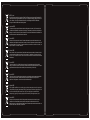 2
2
-
 3
3
-
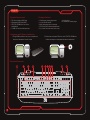 4
4
-
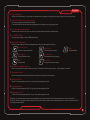 5
5
-
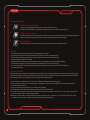 6
6
-
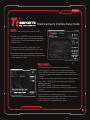 7
7
-
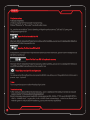 8
8
-
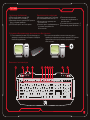 9
9
-
 10
10
-
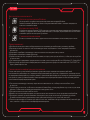 11
11
-
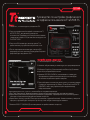 12
12
-
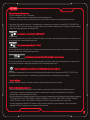 13
13
-
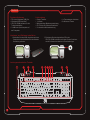 14
14
-
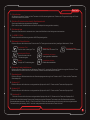 15
15
-
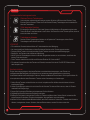 16
16
-
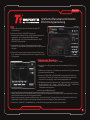 17
17
-
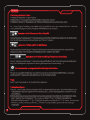 18
18
-
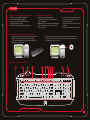 19
19
-
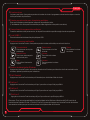 20
20
-
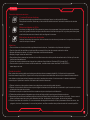 21
21
-
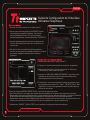 22
22
-
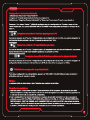 23
23
-
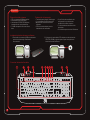 24
24
-
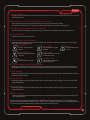 25
25
-
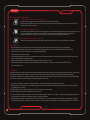 26
26
-
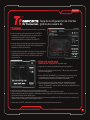 27
27
-
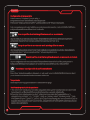 28
28
-
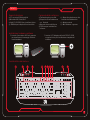 29
29
-
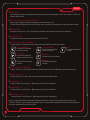 30
30
-
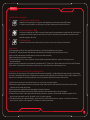 31
31
-
 32
32
-
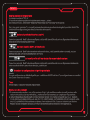 33
33
-
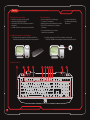 34
34
-
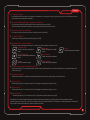 35
35
-
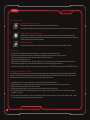 36
36
-
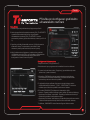 37
37
-
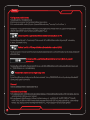 38
38
-
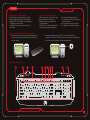 39
39
-
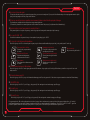 40
40
-
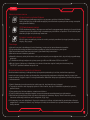 41
41
-
 42
42
-
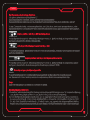 43
43
-
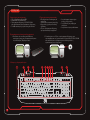 44
44
-
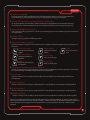 45
45
-
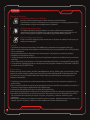 46
46
-
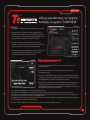 47
47
-
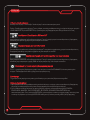 48
48
-
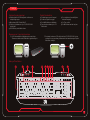 49
49
-
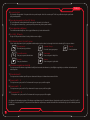 50
50
-
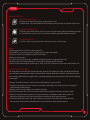 51
51
-
 52
52
-
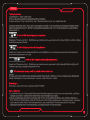 53
53
-
 54
54
-
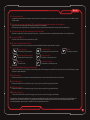 55
55
-
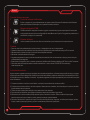 56
56
-
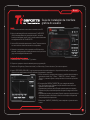 57
57
-
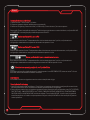 58
58
-
 59
59
-
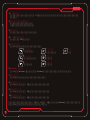 60
60
-
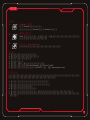 61
61
-
 62
62
-
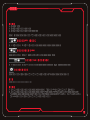 63
63
-
 64
64
-
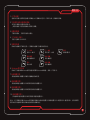 65
65
-
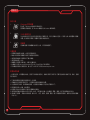 66
66
-
 67
67
-
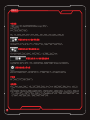 68
68
-
 69
69
-
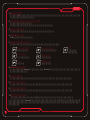 70
70
-
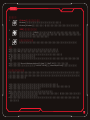 71
71
-
 72
72
-
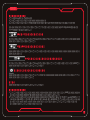 73
73
-
 74
74
-
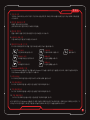 75
75
-
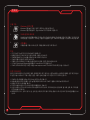 76
76
-
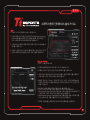 77
77
-
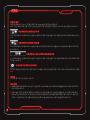 78
78
Tt eSPORTS Challenger Manuel utilisateur
- Catégorie
- Claviers
- Taper
- Manuel utilisateur
dans d''autres langues
- italiano: Tt eSPORTS Challenger Manuale utente
- English: Tt eSPORTS Challenger User manual
- español: Tt eSPORTS Challenger Manual de usuario
- Deutsch: Tt eSPORTS Challenger Benutzerhandbuch
- русский: Tt eSPORTS Challenger Руководство пользователя
- português: Tt eSPORTS Challenger Manual do usuário
- polski: Tt eSPORTS Challenger Instrukcja obsługi
- čeština: Tt eSPORTS Challenger Uživatelský manuál
- 日本語: Tt eSPORTS Challenger ユーザーマニュアル
- Türkçe: Tt eSPORTS Challenger Kullanım kılavuzu
Documents connexes
Autres documents
-
Perixx PX-2000 Manuel utilisateur
-
Zykon K1 Le manuel du propriétaire
-
Perixx PX-5000 Manuel utilisateur
-
Corsair CH-9109012-NA Manuel utilisateur
-
Corsair STRAFE RGB MK.2 Manuel utilisateur
-
HyperX Alloy FPS RGB Manuel utilisateur
-
Gigabyte K8100V2 Manuel utilisateur
-
Tesoro Excalibur V2 Le manuel du propriétaire
-
HyperX Alloy Origins (HX-KB6BLX-RU) Manuel utilisateur
-
Mad Catz S.T.R.I.K.E. 7 Manuel utilisateur